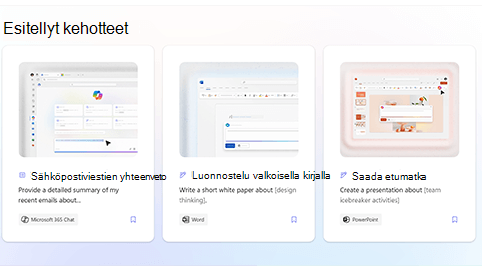Tämä artikkeli on tarkoitettu henkilöille, jotka käyttävät näytönlukuohjelmaa, kuten Windows Lukijaa, JAWSia tai NVDA:ta Microsoft 365 -tuotteiden kanssa. Tämä artikkeli on osa Microsoft 365 näytönlukuohjelman tukisisältöjoukkoa , josta löydät lisätietoja helppokäyttötoiminnoista sovelluksissamme. Yleisiä ohjeita on Microsoft-tuessa.
Copilot Lab tarjoaa kokoelman kehotteita, joiden avulla käyttäjät voivat luoda, oppia ja käyttää Microsoft Copilotia. Copilotin kehotteet ovat ohjeita tai kysymyksiä, joilla kerrot Copilotille, mitä haluat. Tässä artikkelissa kerrotaan, miten voit käyttää Copilot Labin verkkoversiota näytönlukuohjelman avulla.
Huomautukset:
-
Lisätietoja näytönlukuohjelmista on artikkelissa Näytönlukuohjelmien toiminta Microsoft 365:ssä.
-
Kun käytät Copilot Labin verkkoversiota, suosittelemme käyttämään verkkoselaimena Microsoft Edgeä. Kun Copilot Labin verkkoversio suoritetaan selaimessa, pikanäppäimet poikkeavat työpöytäsovelluksen pikanäppäimistä. Jos esimerkiksi siirryt komentoihin ja niistä pois, käytetään F6-näppäimen sijaan Ctrl + F6. Myös yleisiä pikanäppäimiä, kuten F1 (Ohje) ja Ctrl + O (Avaa), käytetään verkkoselaimessa, ei Copilot Labin verkkoversiossa.
Sisältö
Copilot-kehotteiden suodattaminen
Käytä suodattimia, jotta löydät helposti tarpeitasi parhaiten vastaavan kehotteen.
-
Valitse Lisää kokeiltavia kehotteita -osiossa Sovelluksen yhdistelmämuokkausruutu. Avattava valikko, jossa on sovelluksia, kuten Word, Microsoft 365 Chat, PowerPoint, Teams jne. avautuu.
-
Valitse haluamasi sovellus, niin suodatetut kehotteet tulevat näkyviin.
-
Jos haluat suodattaa kehotteet luokan mukaan, siirry, kunnes kuulet "yhdistelmämuokkausruudun luokat". Avattava valikko, joka sisältää kehoteluokat, luo, muokkaa, kysy, seuraa ja ymmärrä, avautuu.
-
Siirry ylä- ja alanuolinäppäimillä ja valitse kehoteluokka, josta voit etsiä haluamasi kehotteen.
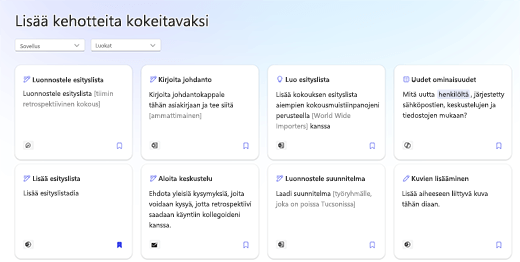
Huomautus: Lisätietoja Copilot Labin kehotteista on ohjeaiheessa Lisätietoja Copilot-kehotteista.
Kehotteen käyttäminen sovelluksessa
-
Kun olet valinnut kehotteen Copilot Labissa, valitse Kopioi kehote -painike kehotteen tiedoissa.
-
Avaa haluamasi sovellus. Avaa Copilot-ruutu valitsemalla Copilot valintanauhasta.
-
Liitä kehote muokkausruutuun painamalla näppäinyhdistelmää Ctrl+V .
-
Jos haluat jakaa kehotteen muiden kanssa, luo jaettava osoite valitsemalla Jaa kehote muille -painike.
-
Monet kehotteet ovat mukautettavissa, joten voit muokata niitä tarpeidesi mukaan. Kehotteen mukautettava osa löytyy hakasulkeiden välistä. Esimerkiksi kehotteessa: ”Luo esitys siitä, miten [voi hakeutua vapaaehtoiseksi voittoa tavoittelemattomille organisaatioille] ja sisällytä dia vaikutuksen arvioimisesta” voit muokata kehotetta ja sisällyttää tiedot, jotka haluat esitykseesi.
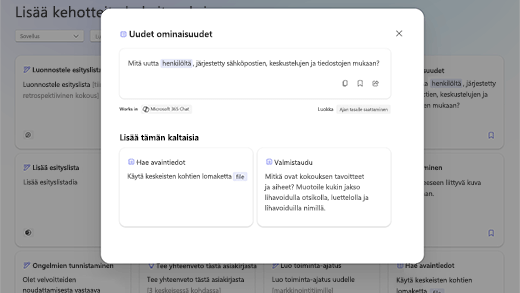
-
Paina Enter-näppäintä, jotta Copilot voi aloittaa vastauksen luomisen kehotteeseen keskusteluruudussa.
Tallenna Copilot-kehote
Copilot Labin Tallenna kehotteet -toiminnon avulla voit helposti käyttää usein käytettyjä kehotteita.
Tallenna kehote valitsemalla kehotteen Tallenna kehote -painike. Tämä kehote näkyy Tallennetut kehotteet -välilehdessä vastaavan sovelluksen Copilot Lab -valintaikkunassa.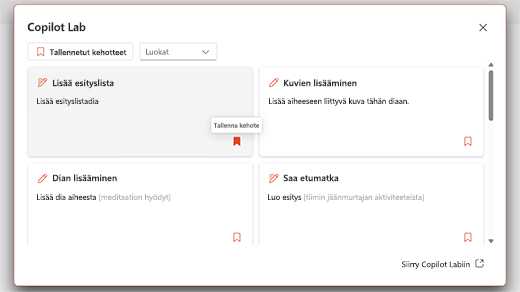
Näet tallennetut kehotteet sovelluksessa seuraavasti:
-
Avaa sovellus ja avaa Copilot-ruutu valitsemalla Copilot valintanauhasta.
-
Avaa avattava valikko valitsemalla Näytä lisää kehotteita -painike. Valitse sitten avattavasta valikosta Näytä lisää kehotteita -vaihtoehto Copilot Lab -valintaikkunan avaamiseksi.
-
Tallennettu kehote näkyy Tallennetut kehotteet -välilehdessä.
Copilot Labin käyttäminen Wordissa ja PowerPointissa
-
Avaa Word tai PowerPoint selaimessa.
-
Luo uusi asiakirja tai esitys tai avaa aiemmin luotu asiakirja.
-
Siirry valintanauhan asetuksissa sarkaimella, kunnes pääset Copilot-painikkeeseen. Kun kuulet "Copilot-vaihtopainike ei käytössä", paina Enter-näppäintä. Copilot-keskusteluruutu avautuu, ja siinä on esittelyteksti ja muutama esimerkkikehote.
-
Tutustu kehotteisiin valitsemalla Näytä kehote -painike. Näyttöön avautuu avattava valikko, jossa on kehoteluokkia ja Näytä lisää kehotteita -vaihtoehto.
-
Suodata kehotteet luokan mukaan, kuten luo, muokkaa, kysy jne.
-
Saat näkyviin lisää kehotteita valitsemalla Näytä lisää kehotteita -vaihtoehdon. Copilot Lab -valintaikkuna avautuu.
-
Valitse tallennettu kehote Copilot Lab -valintaikkunasta, jos haluat pudottaa sen Copilot-keskusteluruutuun.
-
Voit suodattaa kehotteita luokan mukaan siirtymällä sarkaimella,kunnes kuulet "Luokat-yhdistelmäruutu pienennetty". Paina sitten Enter-näppäintä.
-
Avattava valikko, jossa on eri luokkia, avautuu. Selaa vaihtoehtoja ylä- ja alanuolinäppäimillä.
-
Valitse komento painamalla Enter-näppäintä. Vain kehotteet, jotka sopivat tähän luokkaan, näytetään.
-
Valitse Tallenna kehotteet -painike, jos haluat siirtää usein käytetyt kehotteet Tallennetut kehotteet -välilehteen.
-
Vihje: Valitse Siirry Copilot Labiin -linkki, jos haluat tarkastella lisää kehotteita Copilot Lab -verkkosivulla. Lisätietoja tässä sivussa siirtymisestä on artikkelissa Copilot Lab -sivulla siirtyminen.
Copilot Labin käyttäminen Microsoft 365 Chatissa
-
Avaa Microsoft 365 Chat Microsoft Edgessä.
-
Paina sarkainta, kunnes kuulet "Aloitus-vaihtopainike käytössä".
-
Siirry Microsoft 365 Chattiin alanuolinäppäimellä ja valitse se. Microsoft 365 Chat-ikkuna avautuu, ja siinä on esittelyteksti ja muutama esimerkkikehote.
-
Selaa esimerkkikehotteita ja valitse haluamasi. Kehote tulee näkyviin Copilot-muokkausruutuun. Luo vastaus Copilot-keskusteluruutuun painamalla Enter-näppäintä.
-
Jos haluat tarkastella lisää kehotteita, siirry sarkaimella, kunnes kuulet "Näytä kehotteet -painike". Paina sitten Enter-näppäintä. Copilot Lab -valintaikkuna avautuu.
-
Valitse tallennettu kehote Copilot Lab -valintaikkunassa. Kehote näkyy suoraan Copilot-keskustelun muokkausruudussa, kun painat Enter-näppäintä.
-
Voit suodattaa kehotteita luokan mukaan siirtymällä sarkaimella, kunnes kuulet "Luokat-yhdistelmäruutu pienennetty". Paina sitten Enter-näppäintä.
-
Avattava valikko, jossa on kolme luokkaa, kuten pysy ajan tasalla, luo ja kysy, avautuu. Selaa vaihtoehtoja ylä- ja alanuolinäppäimillä.
-
Jos haluat suodattaa tähän luokkaan liittyvät kehotteet pois, valitse luokan valintaruutu.
-
Valitse Tallenna kehotteet -painike, jos haluat siirtää usein käytetyt kehotteet Tallennetut kehotteet -välilehteen.
-
Vihje: Valitse Siirry Copilot Labiin -linkki, jos haluat tarkastella lisää kehotteita Copilot Lab -verkkosivulla. Lisätietoja tässä sivussa siirtymisestä on artikkelissa Copilot Lab -sivulla siirtyminen.
Copilot Lab tarjoaa kokoelman kehotteita, joiden avulla käyttäjät voivat luoda, oppia ja käyttää Microsoft Copilotia. Copilotin kehotteet ovat ohjeita tai kysymyksiä, joilla kerrot Copilotille, mitä haluat. Tässä artikkelissa kerrotaan, miten voit käyttää Copilot Labin verkkoversiota näytönlukuohjelman avulla.
Huomautus: Lisätietoja näytönlukuohjelmista on artikkelissa Näytönlukuohjelmien toiminta Microsoft 365:ssä.
Sisältö
Copilot-kehotteiden käyttäminen Wordissa ja PowerPointissa
-
Paina Windows-näppäintä ja kirjoita sovelluksen nimi. Paina sitten Enter-näppäintä.
-
Luo uusi esitys tai asiakirja tai avaa aiemmin luotu esitys laitteesta.
-
Siirry valintanauhan asetuksissa sarkaimella, kunnes pääset Copilot-painikkeeseen. Kun kuulet "Copilot-vaihtopainike ei käytössä", paina Enter-näppäintä. Copilot-keskusteluruutu avautuu, ja siinä on esittelyteksti ja muutama esimerkkikehote.
-
Tutustu kehotteisiin valitsemalla Näytä kehote -painike. Näyttöön avautuu avattava valikko, jossa on kehoteluokkia ja Näytä lisää kehotteita -vaihtoehto.
-
Suodata kehotteet luokan mukaan, kuten luo, muokkaa, kysy jne.
-
Saat näkyviin lisää kehotteita valitsemalla Näytä lisää kehotteita -vaihtoehdon. Copilot Lab -valintaikkuna avautuu.
-
Valitse tallennettu kehote Copilot Lab -valintaikkunasta, jos haluat pudottaa sen Copilot-keskusteluruutuun.
-
Voit suodattaa kehotteita luokan mukaan siirtymällä sarkaimella, kunnes kuulet "Luokat-yhdistelmäruutu pienennetty". Paina sitten Enter-näppäintä.
-
Avattava valikko, jossa on eri luokkia, avautuu. Selaa vaihtoehtoja ylä- ja alanuolinäppäimillä.
-
Valitse komento painamalla Enter-näppäintä. Vain tähän luokkaan sopivat kehotteet näytetään.
-
Valitse Tallenna kehotteet -painike, jos haluat siirtää usein käytetyt kehotteet Tallennetut kehotteet -välilehteen.
-
Vihje: Valitse Siirry Copilot Labiin -linkki, jos haluat tarkastella lisää kehotteita Copilot Lab -verkkosivulla. Lisätietoja tässä sivussa siirtymisestä on artikkelissa Copilot Lab -sivulla siirtyminen.
Copilot Labin käyttäminen Microsoft 365 Chatissa
-
Avaa Microsoft 365 Chat.
-
Paina sarkainta, kunnes kuulet "Aloitus-vaihtopainike käytössä".
-
Siirry Microsoft 365 Chattiin alanuolinäppäimellä ja valitse se. Microsoft 365 Chat-ikkuna avautuu, ja siinä on esittelyteksti ja muutama esimerkkikehote.
-
Selaa esimerkkikehotteita ja valitse haluamasi. Kehote tulee näkyviin Copilot-muokkausruutuun. Luo vastaus Copilot-keskusteluruutuun painamalla Enter-näppäintä.
-
Jos haluat tarkastella lisää kehotteita, siirry sarkaimella, kunnes kuulet "Näytä kehotteet -painike". Paina sitten Enter-näppäintä. Copilot Lab -valintaikkuna avautuu.
-
Valitse tallennettu kehote Copilot Lab -valintaikkunassa. Kehote näkyy suoraan Copilot-keskustelun muokkausruudussa, kun painat Enter-näppäintä.
-
Voit suodattaa kehotteita luokan mukaan siirtymällä sarkaimella, kunnes kuulet "Luokat-yhdistelmäruutu pienennetty". Paina sitten Enter-näppäintä.
-
Avattava valikko, jossa on kolme luokkaa, kuten pysy ajan tasalla, luo ja kysy, avautuu. Selaa vaihtoehtoja ylä- ja alanuolinäppäimillä.
-
Jos haluat suodattaa tähän luokkaan liittyvät kehotteet pois, valitse luokan valintaruutu.
-
Valitse Tallenna kehotteet -painike, jos haluat siirtää usein käytetyt kehotteet Tallennetut kehotteet -välilehteen.
-
Vihje: Valitse Siirry Copilot Labiin -linkki, jos haluat tarkastella lisää kehotteita Copilot Lab -verkkosivulla. Lisätietoja tässä sivussa siirtymisestä on artikkelissa Copilot Lab -sivulla siirtyminen.
Tutustu myös seuraaviin ohjeaiheisiin
Lisätietoja Copilot-kehotteista
Muokkaa Copilot-kehotetta ja tee siitä itsesi näköinen
Parempia tuloksia Copilot-kehotteiden avulla
Tekninen tuki toimintarajoitteisille asiakkaille
Microsoft haluaa tarjota kaikille asiakkailleen parhaan mahdollisen käyttökokemuksen. Jos sinulla on jokin toimintarajoite tai kysymyksiä helppokäyttöisyydestä, ota yhteyttä Microsoft Disability Answer Desk -palveluun teknisen tuen saamiseksi. Disability Answer Desk -palvelun tukitiimi on koulutettu monien suosittujen käyttöä helpottavien toimintojen käyttöön. Saat siltä apua englanniksi, espanjaksi, ranskaksi ja amerikkalaisella viittomakielellä. Löydät omaa aluettasi koskevat yhteystiedot käymällä Microsoft Disability Answer Desk -palvelun sivustossa.
Jos olet julkishallinnossa, kaupallisessa organisaatiossa tai yrityksessä toimiva käyttäjä, ota yhteys yrityksille tarkoitettuun aputoimintojen Answer Desk -palveluun.